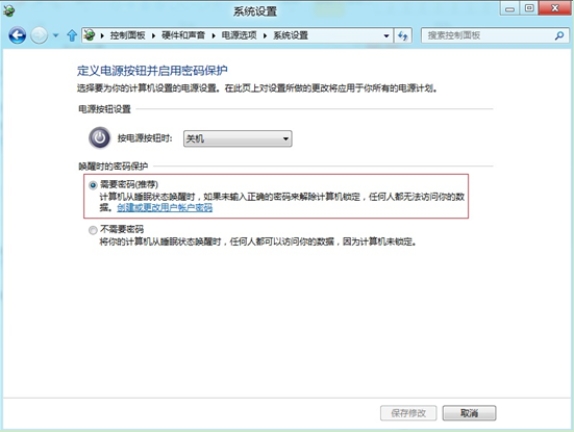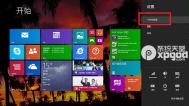如果你开启了睡眠,win8系统待机一段时间后发现 Win8进入了睡眠或休眠状态,唤醒必须输入密码,这是为了保护计算机安全,如果计算机上有机密信息,用密码保护这些信息是一个好办法。
Windows 8如何设置睡眠唤醒需要输入密码,其实不难,跟PC6图老师小编一步步看图就会了哈。。。
1.点击超级按钮的设置选项,如下图:
(本文来源于图老师网站,更多请访问http://m.tulaoshi.com/diannaorumen/)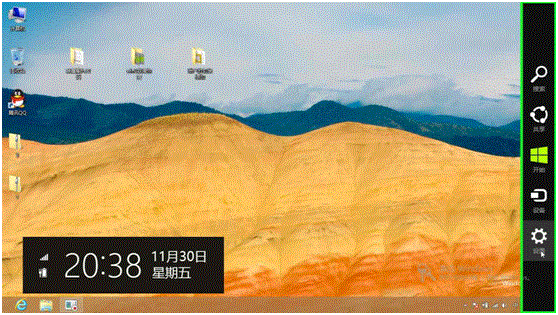
2.点击设置选项中下方的更改电脑设置,如下图:
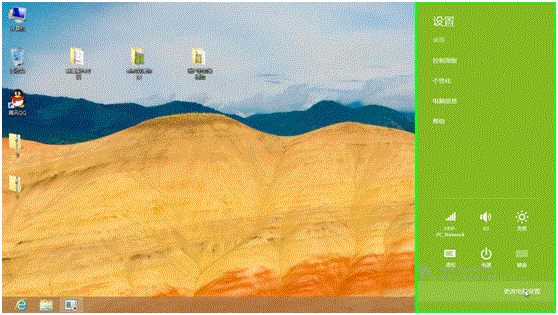
3.在更改电脑设置中选择用户的选项,如下图:
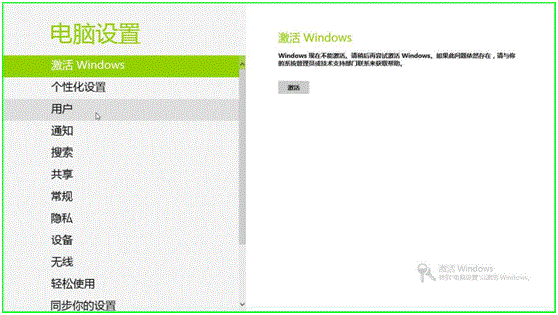
4.在用户选项中点击下方的更改即可,如下图:
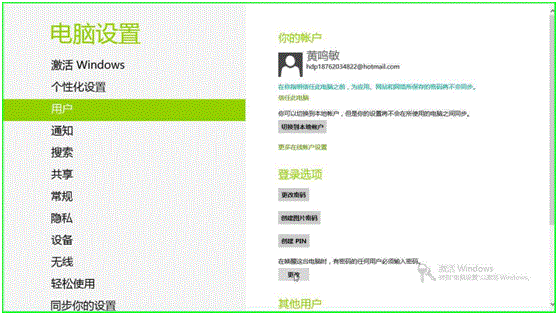
5.最后保存修改,如下图:
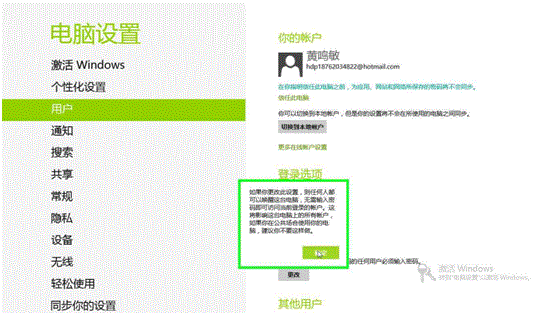
方案二:
1、将鼠标光标移动到屏幕右下,在弹出的菜单上点击设置,如下图:
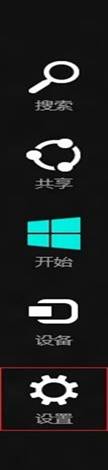
2、在弹出的菜单上点击控制面板,打开控制面板,如下图:
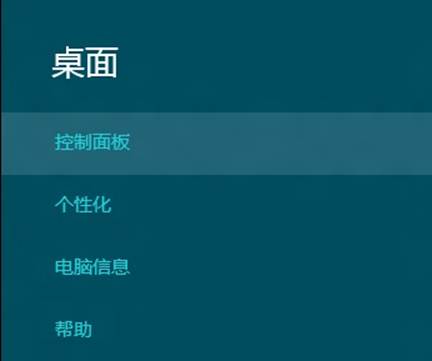
3、打开控制面板,点击系统和安全,如下图:
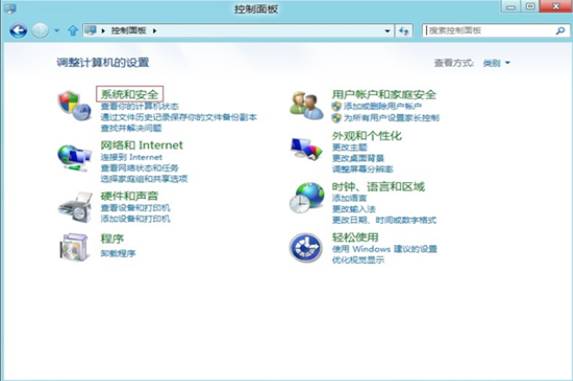
4、点击唤醒计算机时需要密码,如下图:
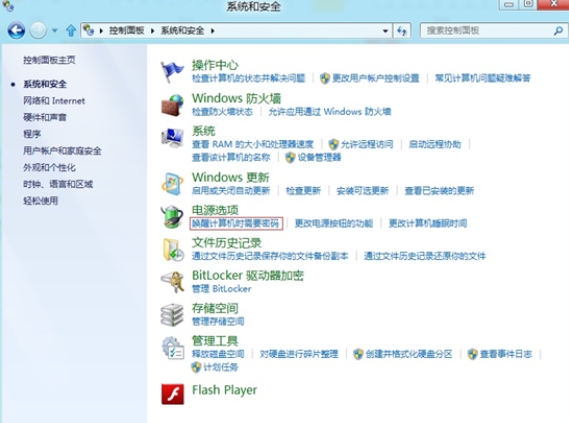
5、点击更改当前不可用的设置,如下图:
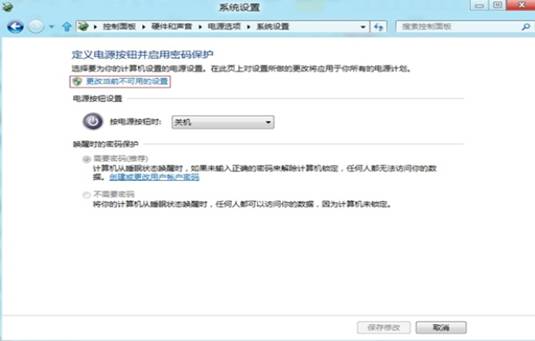
6、选择需要密码,并点击保存修改,如下图: